
Системата има скрити папки и файлове, които се използват за нейното функциониране. Така разработчиците го защитават от небрежни потребители. Потребителите могат също да скрият папки, така че външните лица да не виждат лични данни. Ще разберем как да скрием папките на Windows 10, това е необходимо, така че действията на неопитен потребител да не могат да навредят на ОС.
съдържание- проводник
- Свойствата
- Команден ред
- Как да премахнете от търсене?
проводник
Персонализирането на дисплея с помощта на раздела Изглед е най-лесният начин за премахване на системните данни от очите на потребителите. Инструкцията в този случай ще бъде следната:
1. Отворете менюто "Старт" и изберете иконата Explorer в лявата колона. Можете да използвате подобна икона в лентата на задачите (по подразбиране е закачена там до „Старт“).

2. В горния панел щракнете върху раздела "Преглед". Кликнете върху бутона Покажи или скрий.
3. Извадете маркера от реда „Скрити предмети“. В повечето случаи това ще премахне системните папки от изглед..
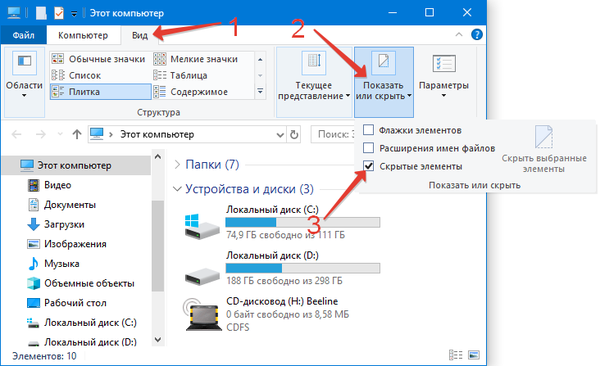
Ако част от елементите останат достъпни за потребителя, се препоръчва да се извършат допълнителни манипулации.
1. Отидете в раздела "Файл" и кликнете върху бутона "Промяна на опциите на папката ...".
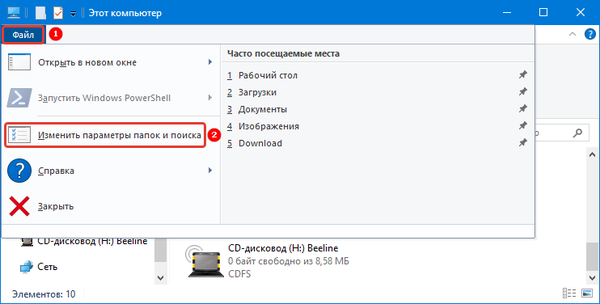
2. Пред вас ще се отвори прозорец за настройки на папката, в който трябва да отворите раздела "Преглед".
3. В допълнителните параметри задайте маркерите до редовете: „Скриване на защитена система ...“ и „Не показвайте скрита ...“.
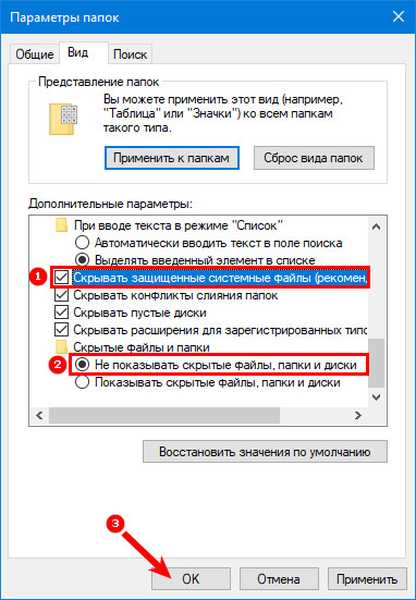
Свойствата
Има и друг начин, достъпен за всички потребители, независимо от тяхното ниво на обучение. В този случай можете да скриете всяка директория, а не само системната. Инструкцията е.
1. Изберете папката, която искате да скриете и щракнете с десния бутон върху нея, изберете опцията "Properties" от списъка.
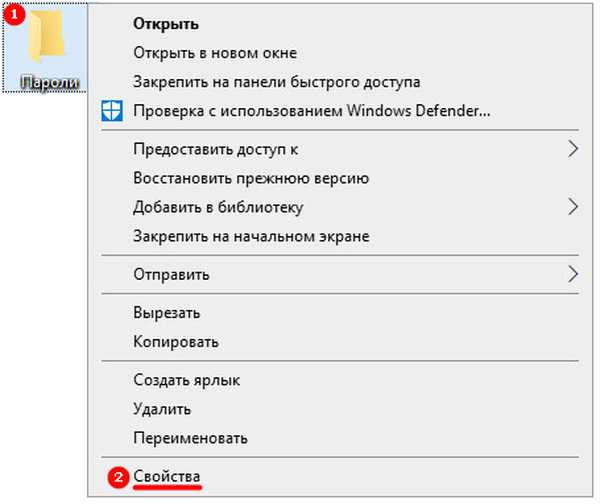
2. В общия раздел на прозореца с настройки намерете секцията „Атрибути“.
3. Поставете маркера срещу линията „Скрит“ и щракнете върху „OK“.

4. Пред вас ще се появи диалогов прозорец, който потвърждава изпълнението на действия в него.
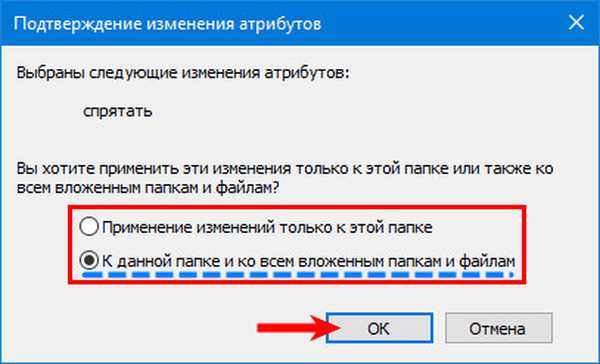
Показването на тази папка ще зависи от това дали прегледът на скритите файлове е зададен в раздела "Преглед" на "Explorer". Ако сте включили преглеждането на скрити папки в свойствата, тогава също трябва да го деактивирате. Когато използвате режима на показване на скрития елемент, директорията ще бъде показана с полупрозрачна икона.
Как да скриете или да намерите скрити директорииКак да отворите скрити папки в Windows 10
Команден ред
По-надеждно е да скриете файлове и папки от любопитни очи от командния ред. Когато го използвате, ще дадете директорията, която сте създали на работния плот, със системни свойства. За да работите, трябва да се придържате към алгоритъма.
1. Първо извикайте линията "Run", използвайки клавишите Win + R. В реда, който се появява, напишете: cmd. Можете да отворите командния ред по други начини, но той е най-бързият и не е необходимо да търсите този инструмент в директорията на услугите от менюто "Старт".
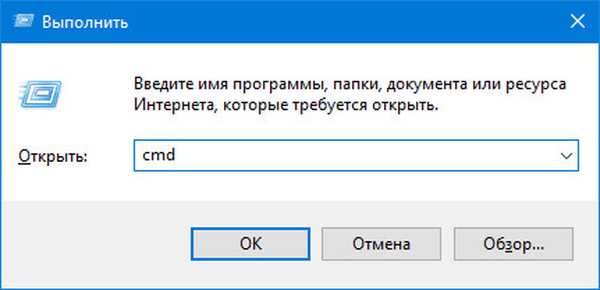
2. След отваряне на прозореца на командния ред, трябва да въведете:
attrib + s + h "C: \ Потребители \ Потребител \ Desktop \ FolderName"
Тази команда помага да промените атрибута на файл или папка към системата.
Вътре в командата се въвежда потребителско име вместо „Потребител“, а също и името на директорията вместо „FolderName“, целият път до директорията на компютъра може да се гледа в Explorer.

3. След като въведете командата, натиснете Enter, за да я приложите.
Ако искате да направите папката видима отново, трябва да замените ключа в написаното "+" до "-". След като приложите тази команда, папката, която сте скрили, ще загуби системния атрибут.
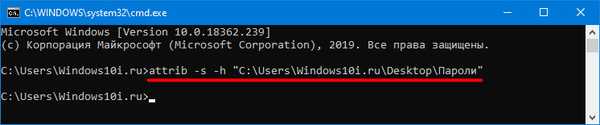
Как да премахнете от търсене?
Дори елементи, които са били скрити, можете да намерите чрез търсене в менюто "Старт". В този случай трябва да попречите на системата да прави това, като използва специални настройки. Можете да направите това според инструкциите:
1. В лентата за търсене на лентата на задачите въведете: rundll32.exe shell32.dll, Control_RunDLL srchadmin.dll. След тази команда натиснете Enter. Ще видите резултати от търсенето, в които ще има само един елемент с подпис „Изпълнете тази команда“. Може да се направи по различен начин: натиснете Win + R и въведете същия текст в реда, който се показва, в този случай можете да натиснете Enter или да кликнете върху бутона „OK“ с мишката.
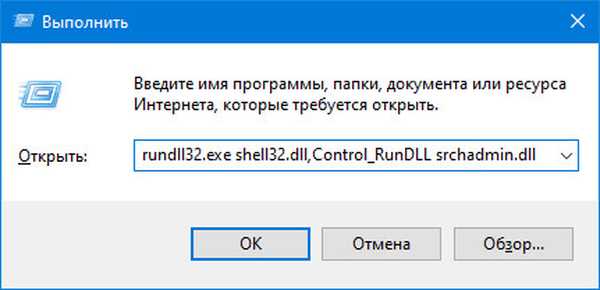
2. Ще видите прозореца с настройки за индексиране. В него ще видите всички папки, които в момента могат да бъдат намерени чрез търсенето.
3. Кликнете върху бутона „Промяна“ и премахнете маркерите от всички папки и дискове, които не искате да индексирате. Можете да скриете целия раздел или да го настроите за една директория. След това кликнете върху бутона "OK".
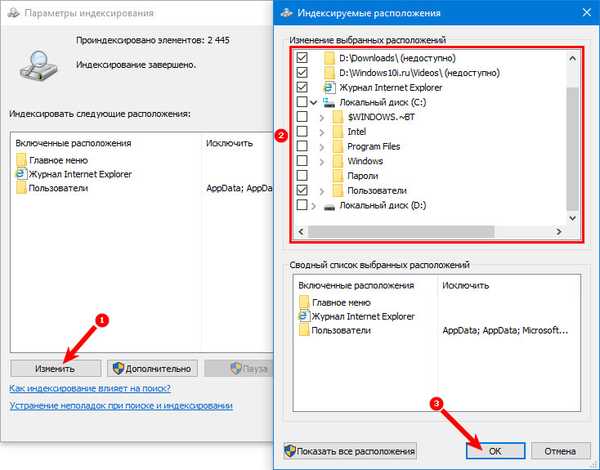
4. След това кликнете върху бутона "Advanced" в същия прозорец, където виждате опциите за индексиране.
5. Тук можете да премахнете определени видове файлове, така че те да не могат да бъдат намерени чрез търсене. За да направите това, отидете на раздела "Типове файлове". Премахнете маркерите от всички опции на файлове, които не искате да индексирате. След това кликнете върху бутона "OK".
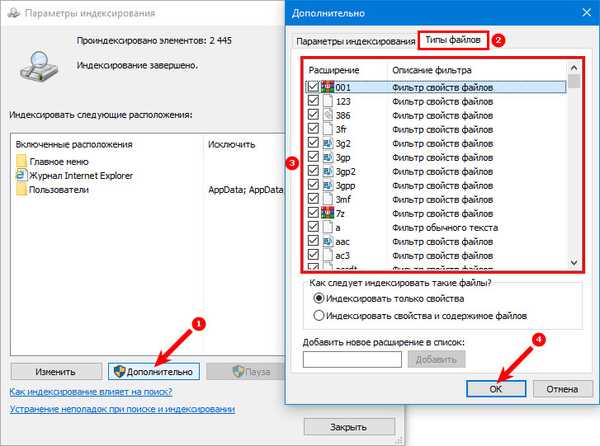
6. След това отидете на раздела "Опции за индексиране". Кликнете върху бутона за възстановяване. Завършете работата с параметрите, като кликнете върху бутона „OK“.
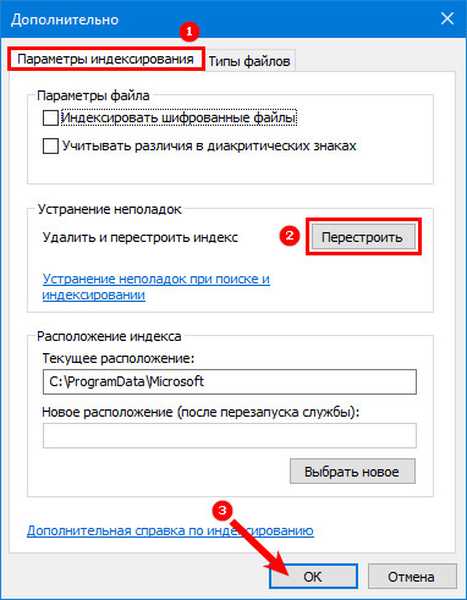
След като приложите тези настройки, търсенето няма да показва директории и файлове, които са били изключени от индексирането.
Сега знаете как да скриете папки в Windows 10 и правите невъзможно да намерите файлове с помощта на търсене. Ако имате някакви затруднения с инструкциите, пишете ни в коментарите, ние ще ви помогнем. Споделете тази информация с приятелите си, така че те да могат по-гъвкаво да персонализирате показването на папки.











